在当今数字化时代,手机已经成为我们生活中不可或缺的工具之一,除了通讯和社交功能外,手机还可以用来拍摄视频并进行配音制作。想要制作一个生动有趣的视频,配音是一个不可或缺的环节。在使用剪映等视频编辑软件时,如何为视频加上合适的配音成为了一个关键问题。下面我们就来了解一下手机做视频如何加配音以及剪映制作配音视频的步骤。
剪映制作配音视频步骤
步骤如下:
1.打开剪映,点击“开始创作”
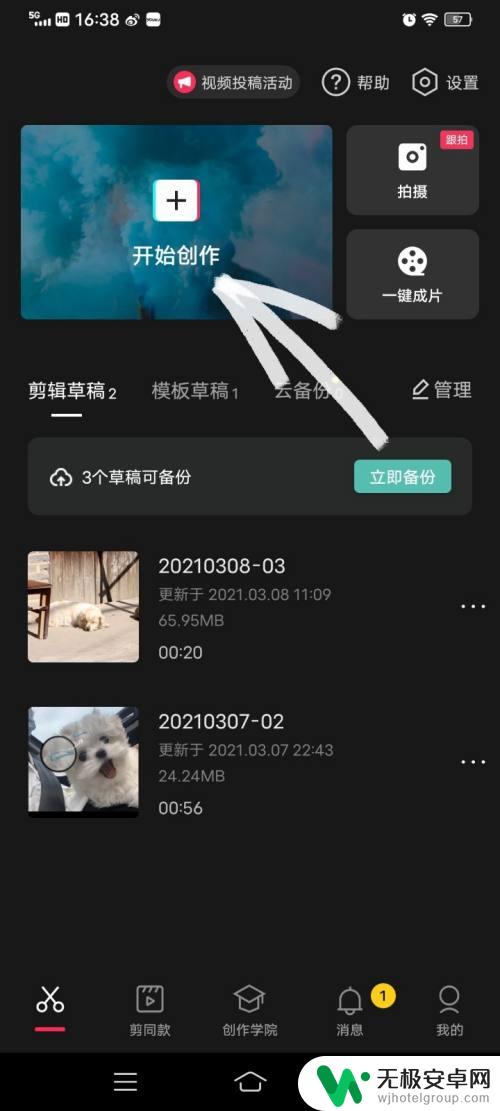
2.选择需要配音的视频素材
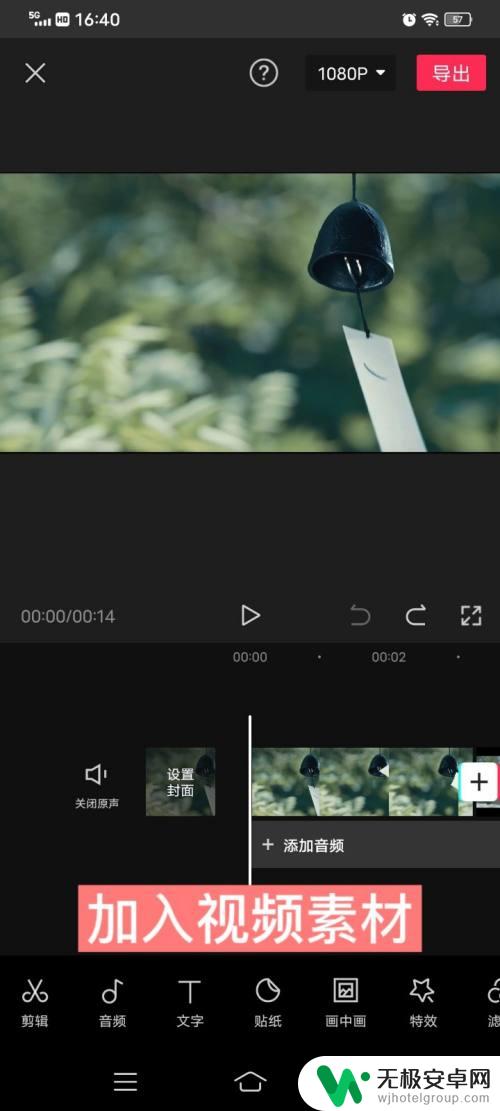
3.点击“文字”-新建文本,编辑文案
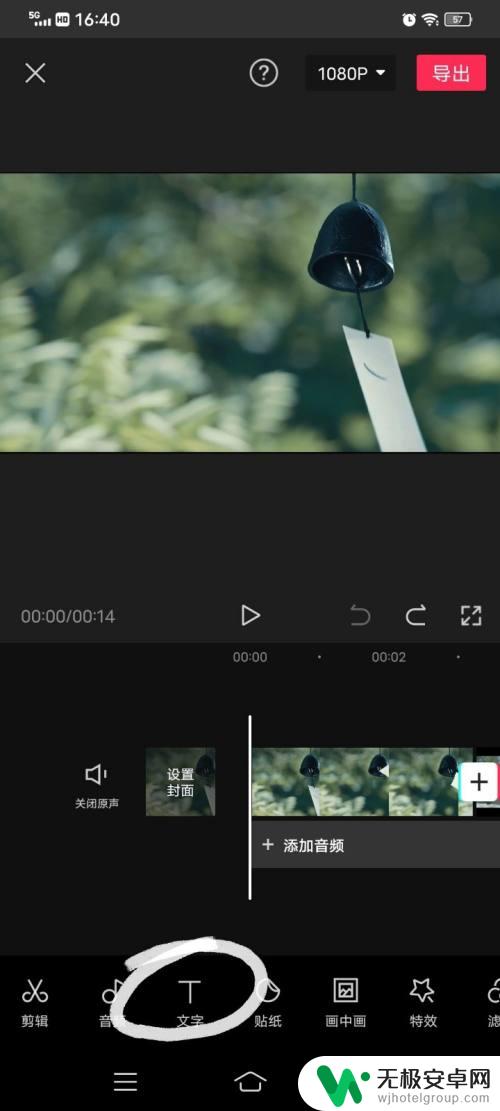
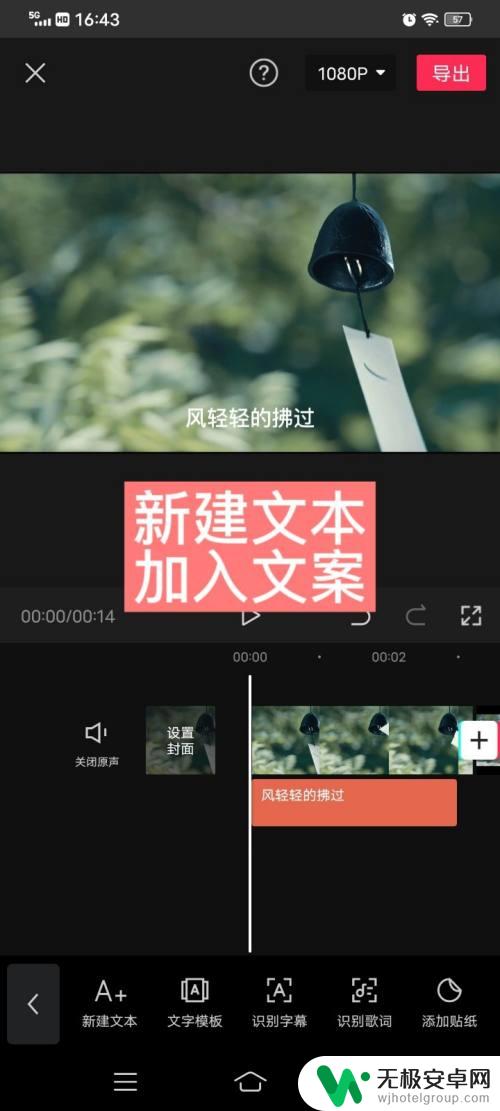
4.点击编辑好的文本,在下方“文本朗读”里选择你想要的音色,点击“√”,即可生成音频。
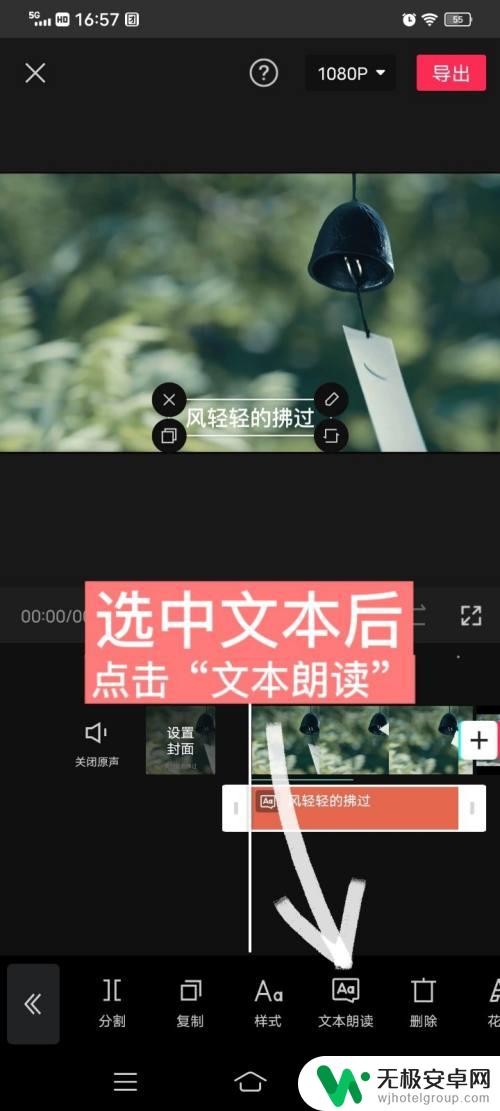
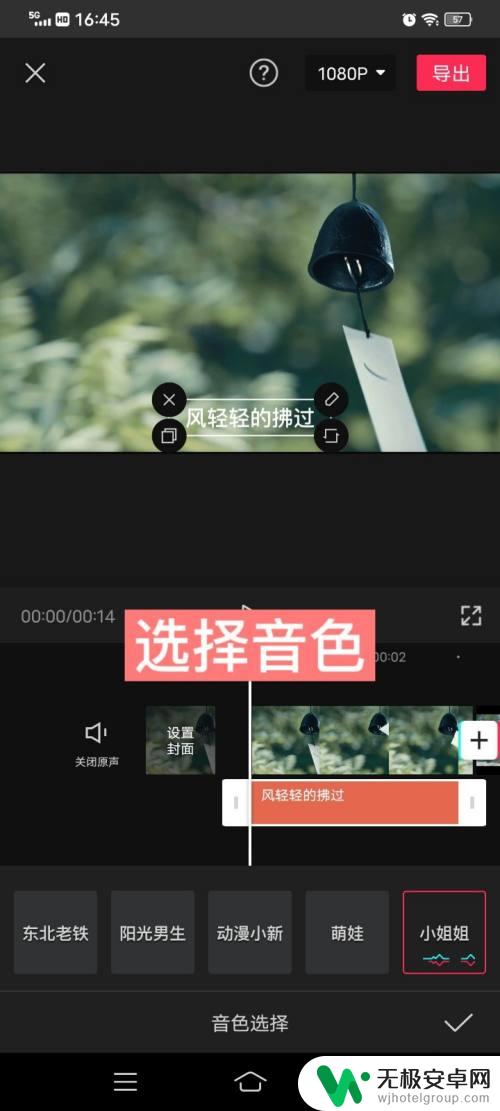
5.点击“音频”并且选中生成的音频,“变声”里面还有变声可以选择。也可以在“变速”里调整语速。
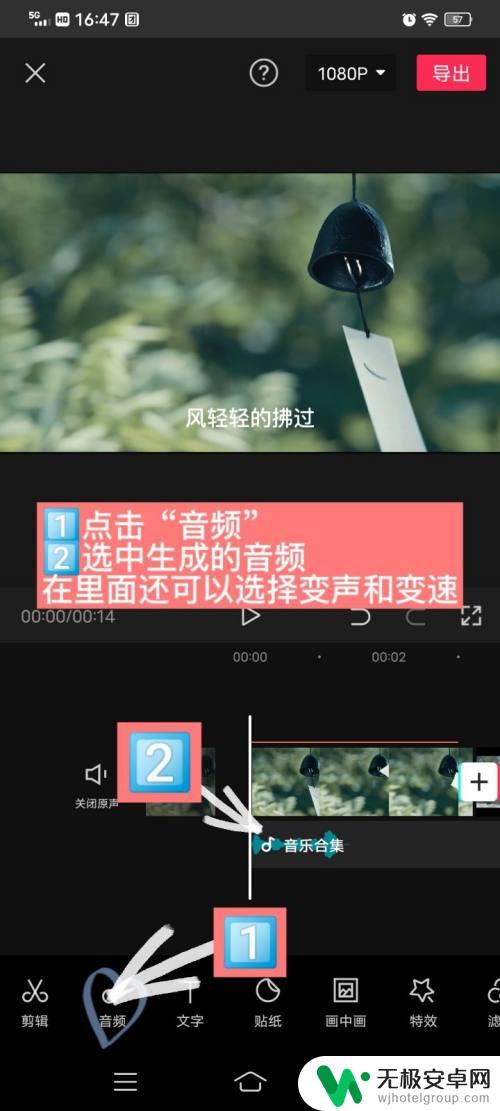
以上是关于手机视频配音的全部内容,如果有不明白的用户,可以按照小编的方法进行操作,希望对大家有所帮助。









